Formati datoteka OGV i WMV koriste se za dijeljenje video sadržaja na mreži. Međutim, WMV je na rubu kada je u pitanju kompatibilnost jer sadrži kodeke primjenjive na različite uređaje, posebno one Microsoftove. Stoga će pretvaranje vaših OGV u WMV datoteka biti izvrsna ideja ako želite uživati u datotekama na svom uređaju, jer možete koristiti različite alate za izvršavanje ovog zadatka. Ali kroz ovaj post pokazat ćemo vam opsežne smjernice za to.
Jedan od popularnih alata za pretvaranje OGV u WMV je FFmpeg; dok čitate ovaj post, naučit ćete nastojati koristiti ovaj alat. No, povrh toga, donijet ćemo vam poseban softver koji će vam pružiti uzbudljivije iskustvo. Dakle, pripremite se i budite spremni na strahopoštovanje.
Dio 1. Najbolji način da uzbudljivo pretvorite OGV u WMV datoteke
Kao što je već spomenuto, donosimo vam najuzbudljiviji, ali najmoćniji način da pretvoriti OGV u WMV, a to je kroz AVAide Video Converter. Nadalje, ovaj fantastični softver može vam dati savršene rezultate spremne za dijeljenje na mreži. Osim toga, nudi brojne alate za uređivanje koji mogu poboljšati vaše videozapise povećanjem rezolucije, optimiziranjem svjetline, uklanjanjem šuma i smanjenjem podrhtavanja vaših videozapisa.
Štoviše, nećete se umoriti od čekanja da se proces pretvorbe završi, jer će vam zbog brzine ubrzanja oduzeti samo minutu vremena. Još jedna dobra stvar u vezi AVAide Video Converter je da svoju ulaznu datoteku možete pretvoriti u bezbroj izlaznih uređaja i formata. Pogledajte dodatne pojedinosti u nastavku da biste vidjeli više o njegovoj nadmoćnosti.
- Očekuju vas sjajne značajke i alati!
- Podržava širok raspon video i audio formata, čak i onih nepopularnih.
- Podržava najčešće korištene OS kao što su Windows, Mac i Linux.
- Pretvorite svoje datoteke kao izvoz koristeći jednostavno sučelje.
Značajke:
◆ Kutija s alatima koji ima: kompresor, pojačivač, trimer, spajanje, reverser, rotator, uređivač medijskih metapodataka, 3D Maker, pojačavač glasnoće, audio sinkronizaciju i GIF Maker.
◆ Tvorac filmova s različitim temama
◆ DVD Ripper koji podržava brojne izlaze.
◆ Izrađivač video kolaža s mnogo filtera i predložaka.
◆ Planer zadataka će isključiti vaš uređaj, staviti uređaj u stanje mirovanja, izaći iz programa ili će se oglasiti zvučnim signalom nakon što vaš zadatak bude dovršen.
◆ Hardversko ubrzanje
◆ Ultrabrza konverzija
- Osim pretvorbe OGV u WMV, pružit će vam uzbudljivo iskustvo u montaži videa.
- Nećete morati gledati i čekati dok se proces pretvorbe ne završi.
- Neće vam smetati za ažuriranja.
- Morate ga preuzeti, ali neće zauzeti dovoljno prostora na vašem uređaju.
Kako pretvoriti OGV u WMV pomoću AVAide Video Convertera
Korak 1Instalirajte Alat
Prvo preuzmite da biste instalirali alat na svoj uređaj. Za početak kliknite na gumb za preuzimanje nakon što dođete na službenu web stranicu softvera.
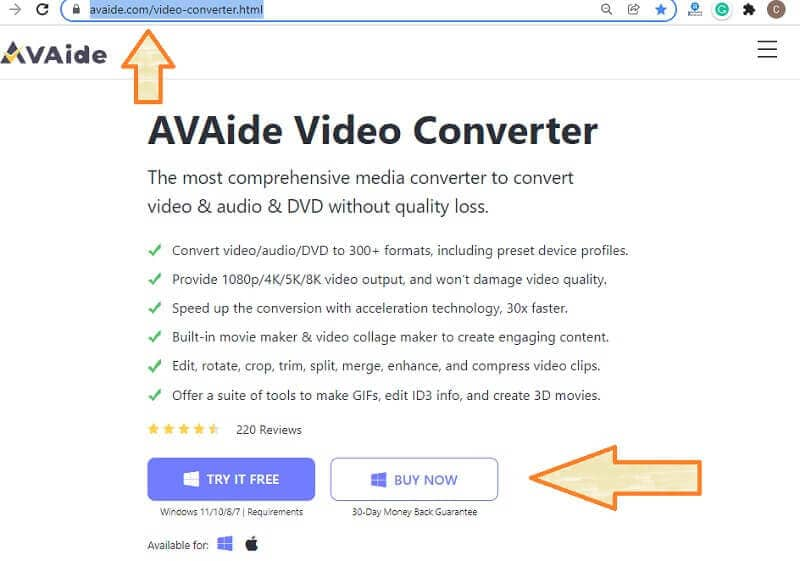
Korak 2Dodajte OGV datoteke
Pokrenite OGV u WMV pretvarač i počnite s prijenosom OGV datoteka. Dodirnite na Dodaj datoteke gumb za dodavanje pojedinačnih datoteka ili čak mape. Također možete povući i ispustiti datoteke u središte sučelja.
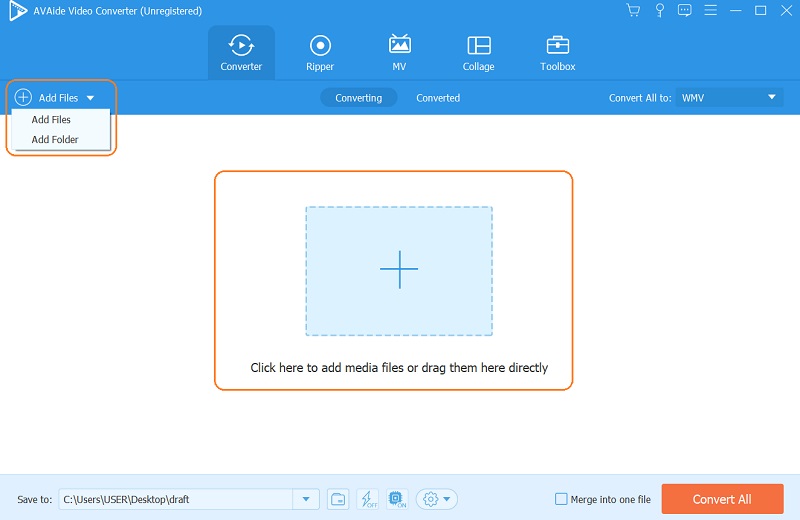
Korak 3Konfigurirajte datoteke na WMV
Prebacite Strijela kartica pored Pretvori sve u. Odaberite WMV s popisa video formata u iskačućem prozoru, a zatim odaberite željenu kvalitetu videozapisa.
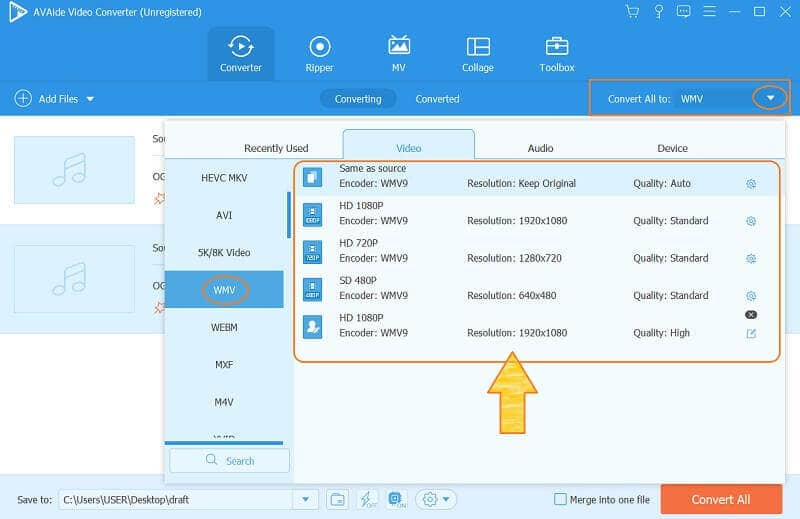
4. korakPretvorite datoteke sada
Nakon prilagodbe datoteka na WMV, sada možete kliknuti na Pretvori sve gumb koji se nalazi u desnom donjem kutu sučelja. Možete odabrati pričekati brzi proces pretvorbe OGV u WMV ili ga postaviti na planer zadataka.
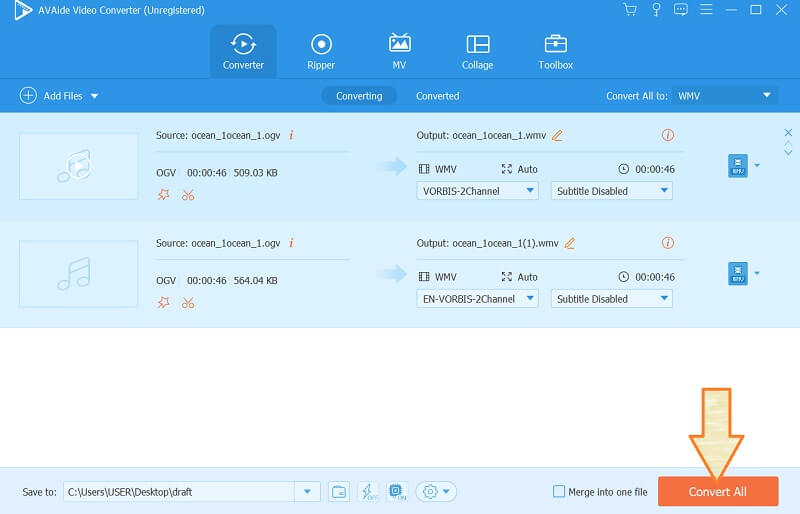
Bilješka: Nakon procesa pretvorbe, možete podijeliti dovršene datoteke na mreži tako da odete na Pretvoreno da vidite izlaze. Zatim kliknite na Udio ikona za dijeljenje rezultata na platformi društvenih medija koja je tamo dostupna.
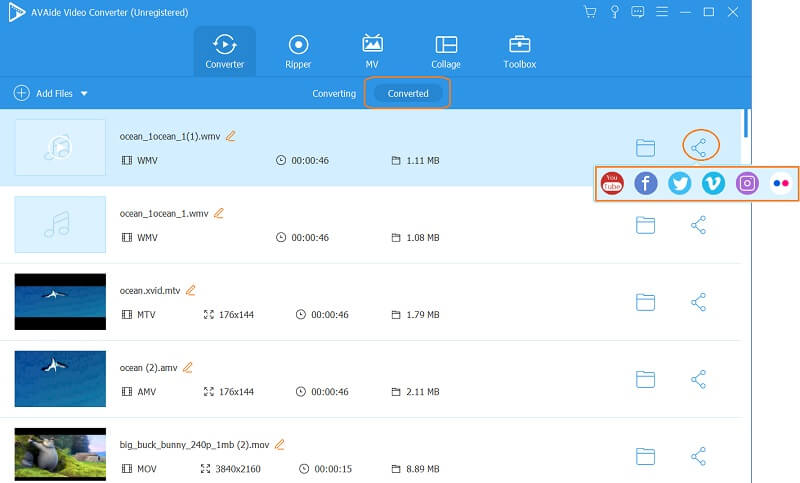
Dio 2. Kako pretvoriti OGV u WMV pomoću FFmpeg
FFmpeg je softver koji zahtijeva od vas da budete tehnički upoznati. To je zato što ovaj alat ima proceduru baze naredbi koja zbunjuje početnike. Međutim, ovaj softver je jedan od najpouzdanijih i najučinkovitijih alata do danas, i pretvaranje OGV-a u WMV korištenje FFmpeg će vam dati izvrstan izlaz. Stoga će vam pojednostavljeni koraci u nastavku dati ideju o tome kako funkcionira.
Korak 1Otvorite alat, počnite tipkati ffmpeg, i kliknite na gumb enter.
Korak 2Zatim upišite naziv datoteke spremljene OGV datoteke. Imajte na umu da kada radite ovaj korak, morate koristiti CD naredba. Zatim upišite put datoteke i kliknite enter.
Korak 3Na kraju, upišite ffmpeg - ulaz. ogv za izlaz.wmv, zatim unesite. Nakon naredbenog postupka, možete provjeriti svoju pohranu datoteka kako biste provjerili novu datoteku.

Dio 3. Kako besplatno pretvoriti OGV u WMV online
Ako želite mrežni pretvarač OGV u WMV, upotrijebite Convertio. Ovaj online alat spaja različite kategorije, uključujući prezentaciju, audio, arhivu, e-knjigu i font. Štoviše, ima opsežnu podršku za različite video formate, što ga čini još pouzdanijim i fleksibilnijim. Kako radi? U nastavku pogledajte korake kako pretvoriti OGV u WMV datoteke.
Korak 1Odmah prenesite OGV datoteku kada kliknete na Odaberite Datoteke.
Korak 2Zatim morate postaviti datoteku na WMV klikom na Strijela gumb pored OGV prenesene datoteke.
Korak 3Započnite proces pretvorbe pritiskom na Pretvoriti dugme. Preuzmite konvertiranu datoteku nakon procesa pretvorbe.
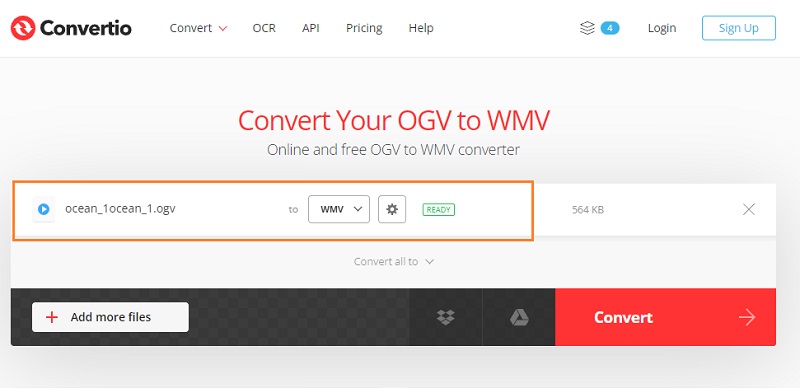
Dio 4. Što su OGV i WMV formati?
Još uvijek niste uvjereni zašto trebate pretvoriti OGV u WMV? Molimo pogledajte kratke opise ova dva navedena u nastavku.
Što je OGV?
OGV je spremnik datoteka kreiran od strane Xiph.Org koji koristi OGG format. Nadalje, ima različite vrste kodeka unutar kompresije s gubicima. Kao što je prethodno spomenuto, ovaj format datoteke koristi se za spremanje i reprodukciju video streamova na mreži pomoću HTML5, ali za razliku od WMV-a, OGV ima bolju kompatibilnost s media playerima.
Što je WMV?
S druge strane novčića, WMV, što znači Windows Media Video, je format datoteke u vlasništvu Microsofta. Dakle, to ne znači da ne možete reproducirati WMV datoteke na Macu jer ako osim QuickTimea imate media playere, to će vam omogućiti da ih reproducirate. Stoga, pretvaranje OGV u WMV i dalje će za vas biti win-win situacija. Uostalom, WMV ima izvrsnu kvalitetu, a isto s OGV-om također je najbolje za pohranjivanje videa na mreži.
Dio 5. Često postavljana pitanja o pretvorbi OGV u WMV
Je li OGV datoteka sigurna?
Sigurnost svake datoteke ovisi o izvoru. Ako preuzimate datoteke s interneta, prvo ih skenirajte.
Koji media player može podržati WMV na Macu?
Media playeri trećih strana mogu podržati WMV na vašem Macu, a savršen primjer bi bio VLC.
Koji ima veću veličinu? OGV ili WMV?
OGV datoteke su manje od WMV-a, osobito kod dijeljenja na mreži. Zapravo, smanjeni su za lakši prijenos podataka na internet zbog svoje veličine.
Možda ćete pronaći ovaj vrijedan članak u svakoj video konverziji koju učinite da završite ovaj post. Koristite predstavljene alate ovisno o svojim vještinama, a posebno koristite AVAide Video Converter poboljšati ih.
Vaš kompletan video alat koji podržava 350+ formata za pretvorbu u kvaliteti bez gubitaka.



 Sigurno preuzimanje
Sigurno preuzimanje


